Как да използвате Siri на вашия iPhone за възпроизвеждане на видеоклипове на Apple TV

Apple тази седмица внедри iOS 12.2, който включва нова функция за използване на Siri на вашия iPhone или iPad за възпроизвеждане на филми и телевизионни предавания на вашия Apple TV.
В допълнение към обявяването на няколко новиразвлекателни услуги тази седмица, Apple пусна iOS 12.2. Новата актуализация включва дълъг списък от подобрения, включително поддръжка на AirPods от второ поколение и Apple News +. Друга интересна функция е възможността да кажете на Siri на вашия iPhone или iPad за възпроизвеждане на видеоклипове на вашия Apple TV. Ето разглеждане как да го използвате.
Използвайте Siri на iPhone или iPad, за да възпроизвеждате видеоклипове на Apple TV
Ако и двете ви устройства са актуални, на практика няма друга настройка, освен да знаете името на вашия Apple TV. Можете да намерите името му на вашия Apple TV, като отидете на Настройки> Общи> За нас и погледнете полето „Име“ (по подразбиране е „Apple TV“).
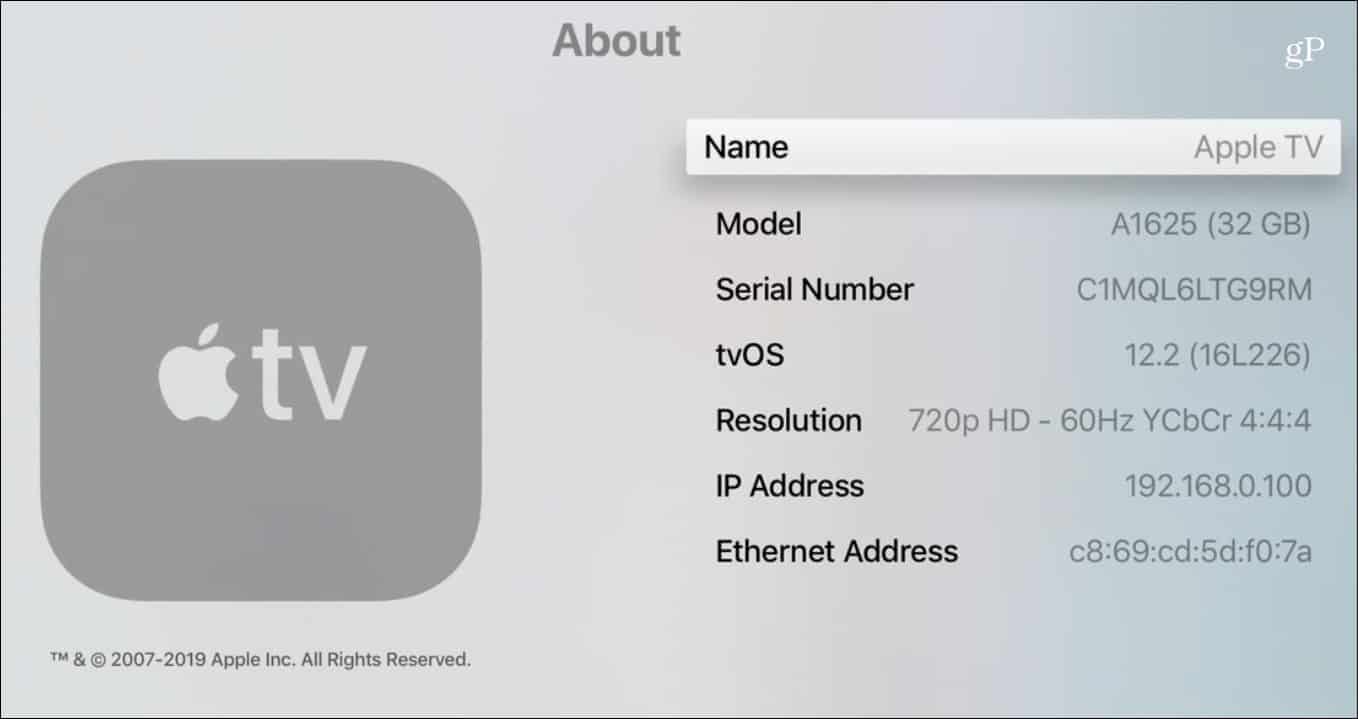
Сега, от вашия iPhone или iPad, стартирайте Siri и кажете: „Ей Сири, гледайте Star Trek Discovery на [Apple TV name].“ Ако имате само един Apple TV, можете просто казвам: "Здравей, Сири, гледай [шоу / име на филм] на моя телевизор." Сири ще разбере какво искаш да направиш.
Тогава шоуто или филмът ще се възпроизвеждат на вашия телевизорприложението, в което е достъпно. Например, попитах за Star Trek Discovery, който е наличен на CBS All Access. След като програмата започне да се възпроизвежда, ще можете да използвате основни контроли за възпроизвеждане от заключения екран.
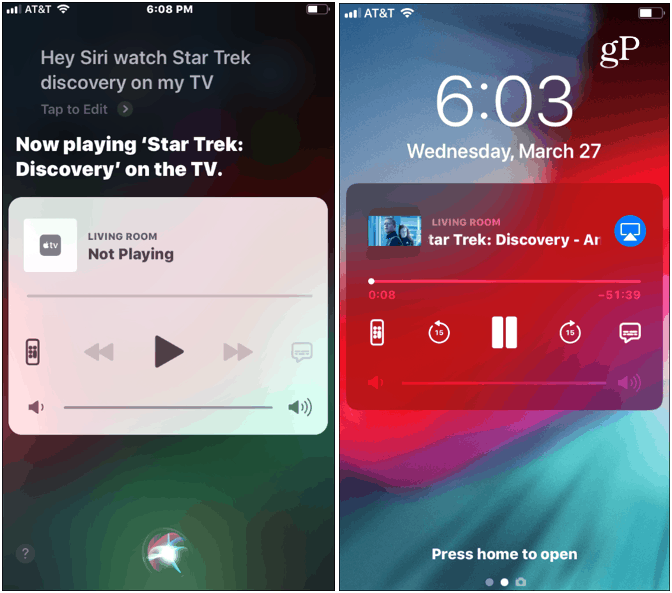
Всъщност можете да стартирате версия с тъчскрийн на дистанционното на Apple TV, която включва бутон „Търсене“. И нямате нужда от инсталирано самостоятелно отдалечено приложение.
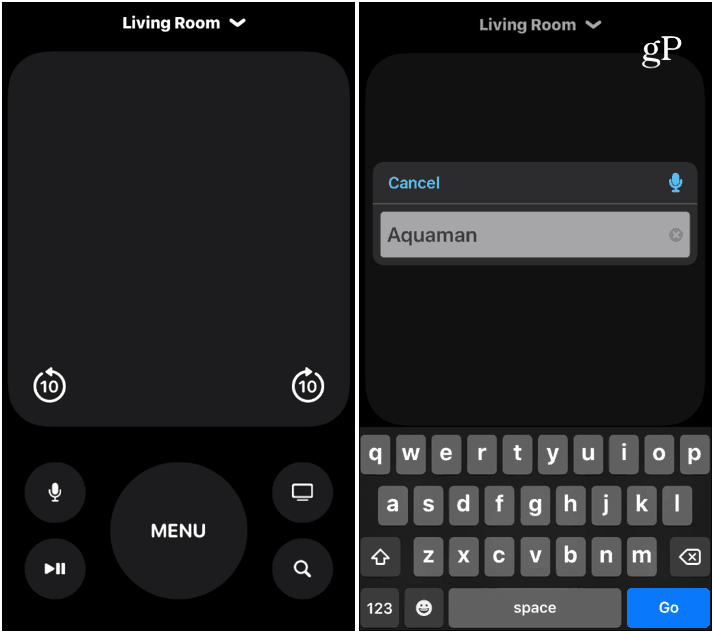
Опитът на Siri и Apple TV
Сега има няколко неща, които трябва да отбележим тук. Първо, трябва да влезете в приложението или приложенията на телевизора си, за да играете шоу. Не е необходимо да сте активни, но е необходимо да сте влезли в системата. Освен това не е в съответствие с това, откъдето теглете шоу. Например, когато помолих Siri да играе „Надарените“, тя се отвори в приложението Fox Now срещу Hulu, откъдето го гледам.
Освен това, както очаквате, не се играе хубавонищо от Netflix. Можете например да извикате House of Cards, но това ще ви изстреля в екранното дистанционно или физическото Siri Remote. Ще направи същото, ако искате да гледате филм, който не сте закупили. И ако поискате заглавие, което има няколко версии, то предоставя списък на вашия телефон.
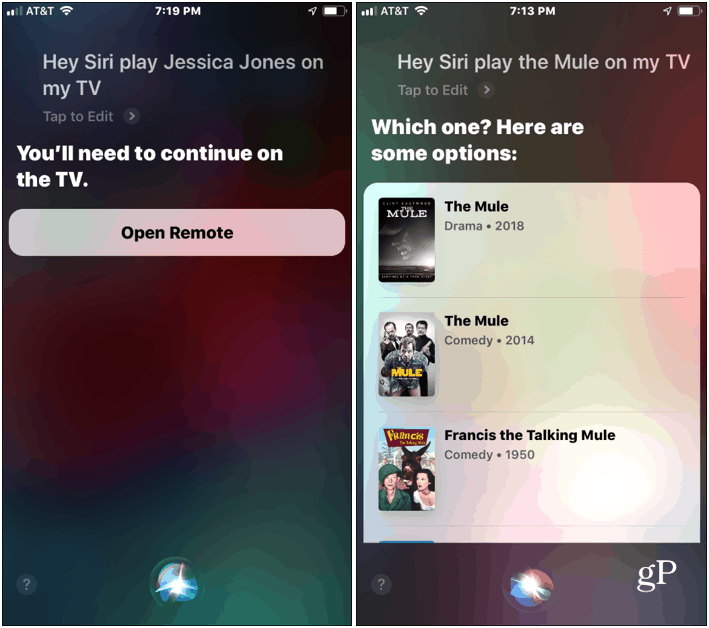
Това все още не е оптимална функция, но е забавно да сеиграете с. И може да бъде полезно, ако загубите или подправите действителното дистанционно Apple TV. Говорейки за начини за навигация в Apple TV, разгледайте нашата статия за това как да контролирате Apple TV от вашия Apple Watch.










Оставете коментар